三星是全球最大的移动制造品牌之一,已推出数十种移动设备型号,如平板电脑和智能手机,高端和入门级产品。 在本教程中,我们将特别关注如何执行三星出厂重置。 三星旗舰移动设备以其卓越的品质和先进的硬件技术而闻名。 然而,许多用户抱怨他们的移动设备的性能随着时间的推移变得越来越慢。 而且一些客户还遇到了其他软件问题,例如没有响应。 根据技术支持,三星出厂重置是克服此类情况的最佳解决方案。
在进行此操作之前,让我们了解恢复出厂设置可以解决哪些问题。
1。 删除三星设备上的应用,音乐,照片,视频,联系人和其他数据以供销售。
2。 黑屏,无响应,冻结或其他问题,因为软件更新失败或生根不正确。
3。 因忘记PIN密码或模式密码而无法访问移动设备。
4。 被病毒,恶意软件,间谍软件或意外错误锁定。
5。 性能越来越慢。
6。 扬声器或耳机停止工作,三星设备没有声音。
7。 无法拨打电话或接收消息,电子邮件和文档。
8。 触摸屏问题,例如无响应或错误响应。
9。 什么时候 三星重启 无法解决冻结,禁用等问题。
10. android.process.media 已停止 错误。
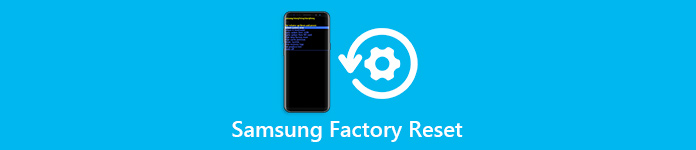
部分1:如何从设置菜单中重置Samsung Galaxy
如果您打开三星Galaxy设备并且可以访问它,则设置菜单是三星出厂重置的最简单方法。
它甚至不需要计算机或第三方工具。 但您应该了解,恢复出厂设置会永久删除设备上的所有内容,因此最好使用Google帐户,三星帐户或其他方法备份Samsung移动设备。
恢复出厂设置Android将擦除Android手机上的所有数据和设置。 所以你最好 备份三星手机 避免任何数据丢失。
此外,设置菜单的设计在各种三星Galaxy设备上有所不同。 为了帮助您清楚地理解它,我们将根据设备模型告诉您工作流程。
在运行Android 7.0及更高版本的新Galaxy型号上
。 点击三星设备主屏幕上的应用程序,然后打开带有齿轮图标标记的“设置”应用程序。
。 转到“常规管理”>“重置”,然后点击“恢复出厂数据”以启动该过程。 或者,您可以在“设置”应用程序的搜索栏中输入“重置”,直接进入相应的屏幕。
提示:如果您也要清理设备中的SD卡,请选中“格式化SD卡”复选框。
。 仔细阅读屏幕上的信息,然后按“ RESET”继续。 如果您在设备上设置了安全锁,系统将提示您使用密码解锁。
。 如果准备就绪,请点击“全部删除”以开始执行三星出厂重置。

对于运行Android 6.0及更早版本的旧Galaxy型号
。 如果它运行的是Android 6.0和更早版本,还请在您的Samsung Galaxy设备上找到并启动“设置”应用程序。
。 向下滚动并点击“备份和重置”子菜单。 然后选择“恢复出厂设置”选项,开始恢复出厂设置。 出现提示时,输入PIN码或设备密码以继续。
。 在警告屏幕上,点击“重置设备”,然后触摸“清除所有内容”以触发三星出厂重置过程。 擦除整个设备需要一段时间。

在三星Galaxy Book上
Galaxy Book是基于Windows 10的Combo平板电脑,因此其设计与其他Galaxy设备略有不同。
。 打开您的Galaxy Book,然后转到“开始”>“设置”>“更新和安全性”。
。 点击菜单列表中的“恢复”,然后在“重置”下选择“入门”。
。 关于三星出厂重置,有两个选项:“保留我的文件”和“删除所有内容”。 前者会清除设备上的所有应用和个人设置,但会保留个人文件。 稍后将使设备恢复出厂状态。 做出决定,设备将执行您的命令。
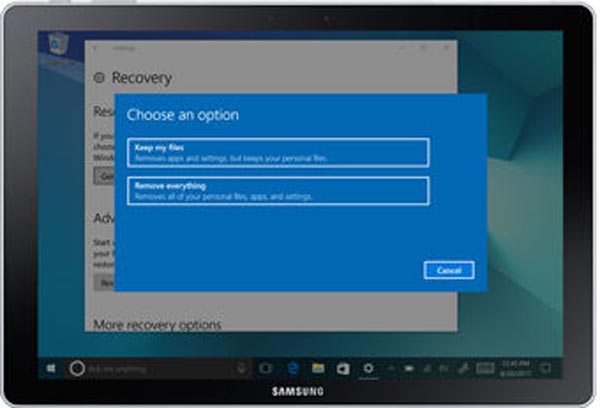
部分2:如何从恢复模式出厂重置三星Galaxy
Android恢复模式是执行三星出厂重置的有效方式,因为即使您的设备崩溃,冻结或锁定也是可行的。 但与“设置”菜单相比,此方法更复杂。 以下指南可能会提供一些帮助。
。 关闭设备电源
按住“电源”按钮,直到屏幕上显示“关闭电源”。 然后点击或滑动关机以关闭设备。 如果电源按钮不可用,则可以打开后盖并取出电池。
。 启动进入恢复模式
等待屏幕完全变黑; 然后按住按钮组合。 弹出恢复模式屏幕后,您可以释放按钮。
在Galaxy S8 / S8 + /注意8和其他三星设备都有Bixby按钮,按钮组合是Power + Volume Up + Bixby按钮。
对于带有Home按钮的旧Galaxy型号,您需要同时按下音量调高,家庭和电源按钮。
在没有Home按钮的Galaxy平板电脑上,您可以使用Volume Up + Power按钮。
。 执行三星出厂重置
当出现恢复菜单时,使用“调低音量”和“调高音量”按钮突出显示“擦拭数据/恢复出厂设置”。 并按电源按钮执行命令。 然后将出现确认屏幕,您要做的就是选择并执行“是-删除所有用户数据”。 完成后,点击“立即重启系统”,然后在重启后将您的Galaxy设备设置为新设备。

第3部分。三星出厂重置常见问题解答
1.我可以将三星平板电脑重置为出厂设置吗?
是的,您可以将Samsung平板电脑重置为出厂设置。 只要按照上述方法,您就可以在Samsung平板电脑上恢复出厂设置。 确保已备份所有要保留的重要数据,因为恢复出厂设置将擦除Samsung平板电脑上的所有数据。
2.如何硬重置三星手机?
至 硬重置三星手机,如果设备开机并且可以访问它,则“设置”菜单是执行Samsung硬重置的最简单方法。 这种方式不需要计算机或第三方工具。
3.如何重启三星银河?
要重启三星手机,您可以使用电源按钮。 按住“电源”按钮几秒钟,进入启动菜单屏幕。 然后,点击“关闭电源”,然后在提示您的智能手机将关闭时触摸“确定”。 最后,再次按“ Power”键,打开三星手机。
结论
在本教程中,我们讨论了如何在Galaxy S8 / S8 + / Note 8及更早版本,Tab A / Tab S2 / Tab S3 / Tab 10和其他型号以及Galaxy Book上执行三星出厂重置。 现在,您应该掌握各种方法将三星设备恢复到出厂状态并摆脱各种软件问题。 当然,“设置”菜单是出厂时重置可访问Galaxy设备的最简单方法。 另一方面,恢复模式在三星设备耗尽时有效。 当您需要恢复出厂设置时,可以使用我们的指南来简化工作。
考虑恢复出厂设置会消除设备上的所有内容,包括坏设备和好设备,我们建议您为手机或平板电脑创建备份。 这是为了防止在工厂重置过程中数据丢失。



 iPhone数据恢复
iPhone数据恢复 iOS系统恢复
iOS系统恢复 iOS数据备份和还原
iOS数据备份和还原 iOS录屏大师
iOS录屏大师 MobieTrans
MobieTrans iPhone转移
iPhone转移 iPhone橡皮擦
iPhone橡皮擦 WhatsApp转移
WhatsApp转移 iOS解锁
iOS解锁 免费HEIC转换器
免费HEIC转换器 iPhone 位置转换器
iPhone 位置转换器 Android数据恢复
Android数据恢复 损坏Android数据提取
损坏Android数据提取 Android数据备份和还原
Android数据备份和还原 手机转移
手机转移 数据恢复工具
数据恢复工具 蓝光播放器
蓝光播放器 Mac清洁卫士
Mac清洁卫士 DVD刻录
DVD刻录 PDF 转换
PDF 转换 Windows密码重置
Windows密码重置 手机镜
手机镜 视频转换器旗舰版
视频转换器旗舰版 视频编辑
视频编辑 屏幕录影大师
屏幕录影大师 PPT到视频转换器
PPT到视频转换器 幻灯片制作
幻灯片制作 免费视频转换器
免费视频转换器 免费屏幕录像机
免费屏幕录像机 免费HEIC转换器
免费HEIC转换器 免费视频压缩器
免费视频压缩器 免费的PDF压缩器
免费的PDF压缩器 免费音频转换器
免费音频转换器 免费录音机
免费录音机 免费视频木工
免费视频木工 免费图像压缩器
免费图像压缩器 免费背景橡皮擦
免费背景橡皮擦 免费图像升频器
免费图像升频器 免费水印去除剂
免费水印去除剂 iPhone屏幕锁
iPhone屏幕锁 拼图魔方
拼图魔方





